
Περιεχόμενο
Σε αυτό το γρήγορο οδηγό θα σας δείξουμε πώς να αλλάξετε το πληκτρολόγιο στο Samsung Galaxy Note 8. Είτε πρόκειται για προβλήματα πληκτρολογίου Galaxy Note 8. Ή επειδή θέλετε να δοκιμάσετε κάτι άλλο με περισσότερη προσαρμογή και χαρακτηριστικά.
Στην πραγματικότητα, υπάρχουν πολλοί λόγοι που κάποιοι επιλέγουν να αλλάξουν το πληκτρολόγιο. Θα μπορούσε να είναι να αποκτήσετε τους τελευταίους χαρακτήρες emoji, να αποκτήσετε νέα χρώματα πληκτρολογίου ή επειδή αντιμετωπίζετε προβλήματα αυτομάτου διορθώσεως. Και ενώ το πληκτρολόγιο της Samsung είναι αξιοπρεπές, οι άλλοι είναι ταχύτεροι, καλύτεροι και ακόμη και θέματα και πληκτρολόγηση χειρονομίας.
Διαβάστε: 40 Σημείωση των Γαλαξιών 8 Συμβουλές & κόλπα που πρέπει να δοκιμάσετε
Ένα από τα καλύτερα μέρη του Android είναι η προσαρμογή. Μπορούμε να αλλάξουμε τα πάντα, όπως το πληκτρολόγιο, μέσα σε μερικά δευτερόλεπτα από το μενού ρυθμίσεων. Έχοντας αυτό στο μυαλό μας ξεκινήστε ακολουθώντας το εκπαιδευτικό μας βίντεο παρακάτω. Διαφορετικά, συνεχίστε να διαβάζετε για μια πιο λεπτομερή σειρά οδηγιών και screenshots για τις ρυθμίσεις που πρέπει να αλλάξετε. Το βίντεό μας βρίσκεται στο Galaxy S8, αλλά η Σημείωση 8 ακολουθεί τα ίδια ακριβώς βήματα.
Τα νέα πληκτρολόγια σάς επιτρέπουν να αλλάξετε το μέγεθος των κλειδιών, να προσθέσετε μια εικόνα φόντου, θέματα ή να στείλετε GIF απευθείας από το πληκτρολόγιο. Ορισμένα πληκτρολόγια αντικατάστασης για το Android έχουν ακόμα τη δύναμη της αναζήτησης Google διαθέσιμη 24 ώρες το εικοσιτετράωρο, 7 ημέρες την εβδομάδα, μόλις ένα βήμα μακριά. Επιπλέον, άλλοι βελτιώνουν ολόκληρο το στυλ δακτυλογράφησης, ώστε να σας επιτρέπουν να πληκτρολογείτε ταχύτερα ή να κάνετε λιγότερα λάθη.
Διαβάστε: Τα καλύτερα πληκτρολόγια για τηλέφωνα Android (2018)
Πώς να αλλάξετε το Σημείωμα του Γαλαξία 8 Πληκτρολόγιο
Για να ξεκινήσετε, το πρώτο πράγμα που χρειάζεστε είναι ένα νέο πληκτρολόγιο από το Google Play Store. Πιάσε ένα νέο πληκτρολόγιο από το roundup μας, και μετά συνεχίστε με τα παρακάτω βήματα. Σας συνιστούμε το GBoard, το Swype ή το Swiftkey, για να αναφέρουμε μερικά.
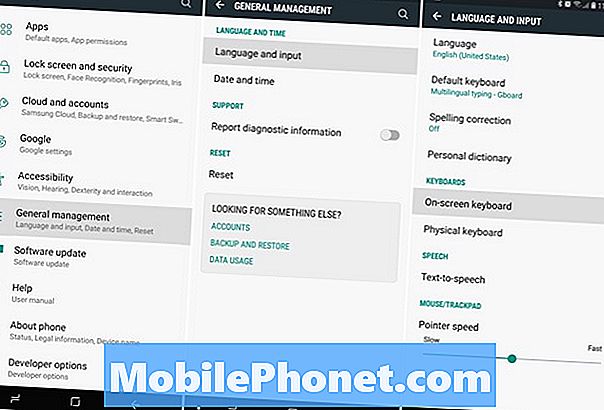
- Τραβήξτε προς τα κάτω τη γραμμή ειδοποιήσεων και πατήστε τορυθμίσεις σε σχήμα γραναζιών κουμπί
- Μετακινηθείτε προς τα κάτω και επιλέξτεΓενική διαχείριση
- Στη συνέχεια, επιλέξτεΓλώσσα & είσοδος
- Από εδώ επιλέξτεΠληκτρολόγιο οθόνης
- και πατήστεΔιαχειριστείτε τα πληκτρολόγια
- Τώραανάβω το πληκτρολόγιο που θέλετε καισβήνω Το πληκτρολόγιο της Samsung

- Στη συνέχεια, χτυπήστεπίσω μία φορά και πατήστεΠροεπιλεγμένο πληκτρολόγιο (δεύτερη επιλογή)
- Επιλέγω Gboard, ή το δικό σουπληκτρολόγιο επιλογής
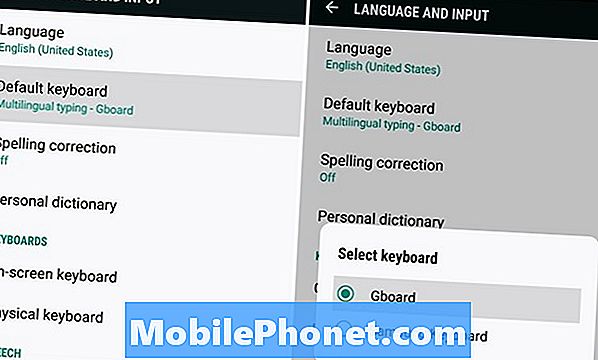
Τώρα είστε έτοιμοι και μπορείτε να συνεχίσετε να χρησιμοποιείτε το νέο πληκτρολόγιο. Επιλέξαμε το δημοφιλές GBoard της Google, καθώς είναι μία από τις καλύτερες αντικαταστάσεις για τηλέφωνα και tablet Android. Η Google προσφέρει τόνους θεμάτων, χρώματα κουμπιών, εικόνες φόντου για το πληκτρολόγιό σας και πολλά άλλα.
Επιπλέον, δοκιμάστε κάτι σαν το SwiftKey, το οποίο σας επιτρέπει να αλλάξετε πόσο ψηλά το πληκτρολόγιο αντιστοιχεί στο προσωπικό στυλ δακτυλογράφησης ή στο μέγεθος του δακτύλου σας. Και πάλι, υπάρχουν πολλά πληκτρολόγια στο Play Store, γι 'αυτό επιλέξτε αυτό που θα απολαύσετε και δοκιμάστε σήμερα. Πριν πάτε, ρίξτε μια ματιά σε αυτές τις συμβουλές για την ενημέρωση του Galaxy Note 8 Android Oreo ή λάβετε ένα προστατευτικό οθόνης από το slideshow μας παρακάτω.
10 καλύτερες προστατευτικές οθόνες οθόνης 8 της οθόνης Galaxy











